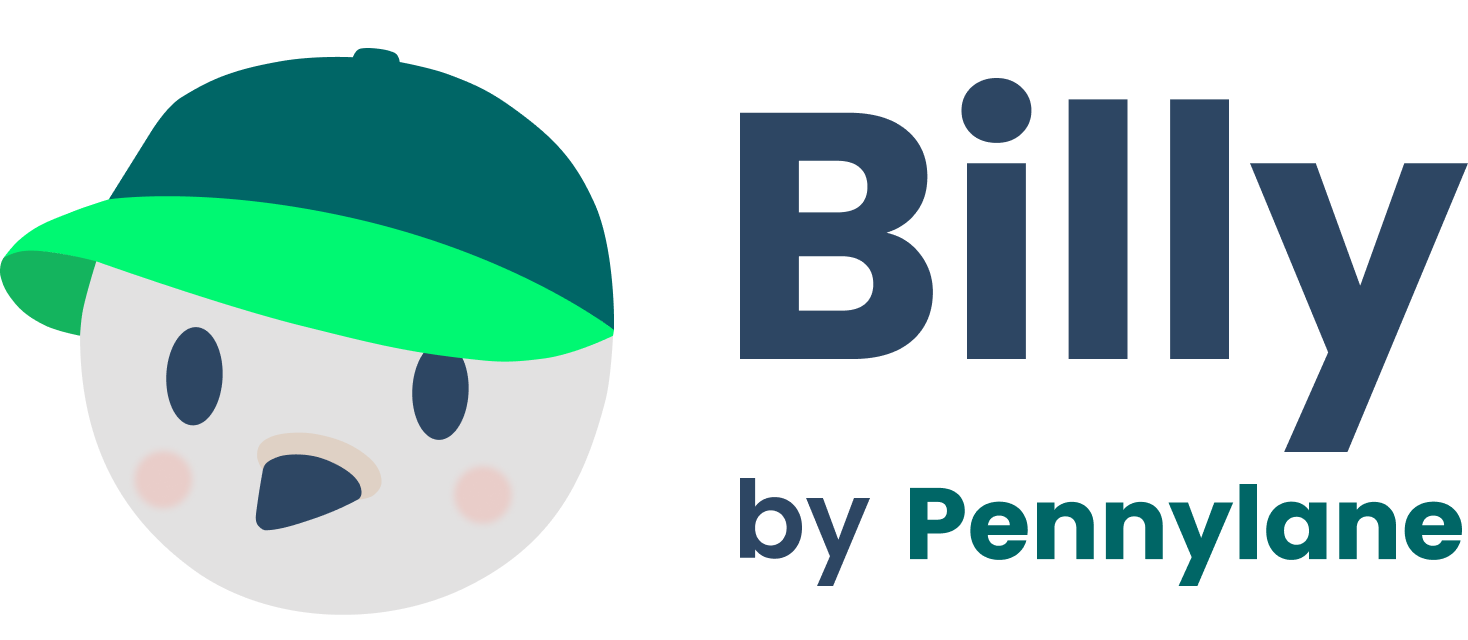- créé un compte Chorus Pro
- utilisé le compte du gestionnaire principal de la structure
Aller sur la page Connexion Chorus Pro
Saisir votre identifiant et mot de passe Chorus Pro
Sélectionner le bouton “Se connecter“
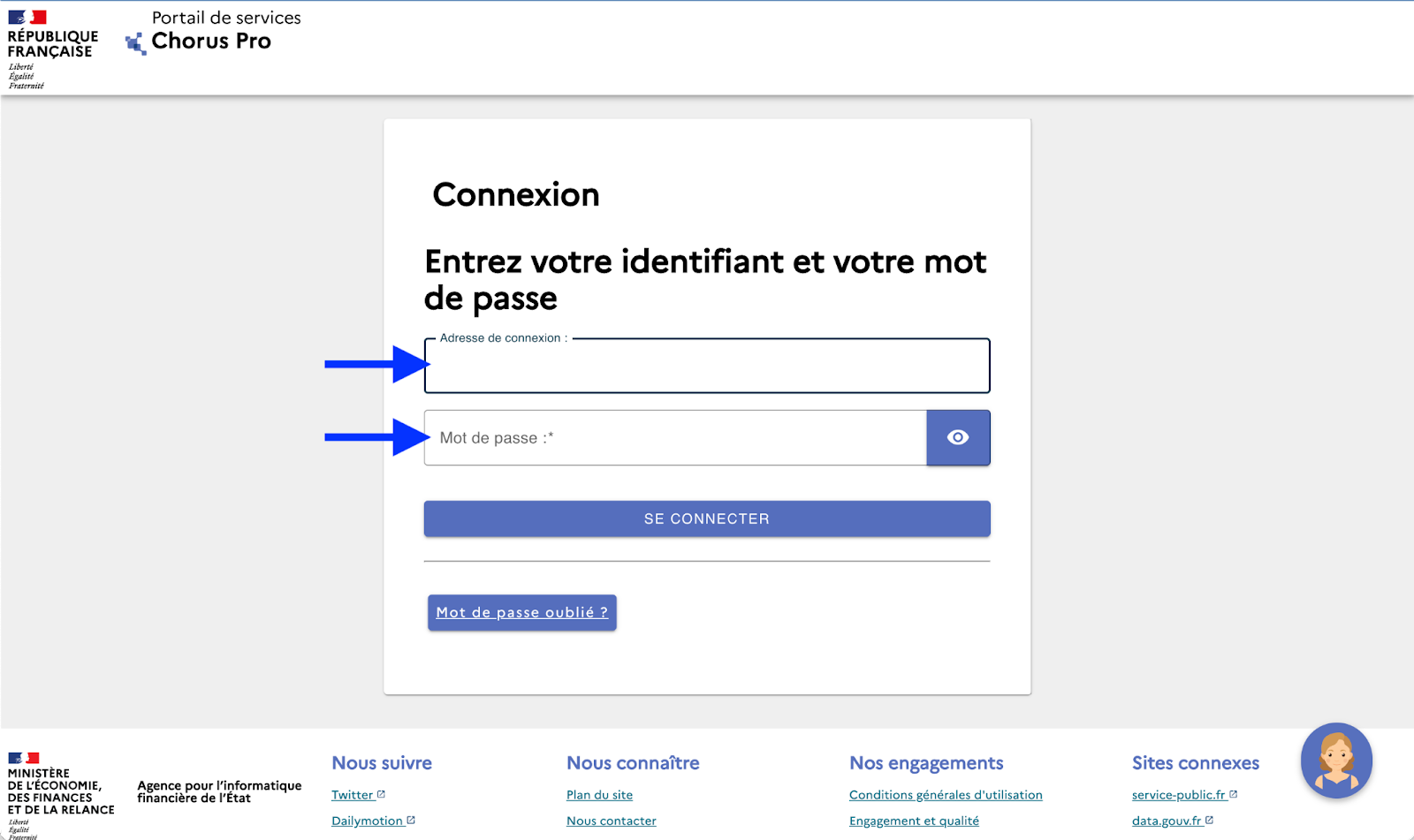
Page de connexion Chorus Pro
Sélectionner la carte “Raccordements“
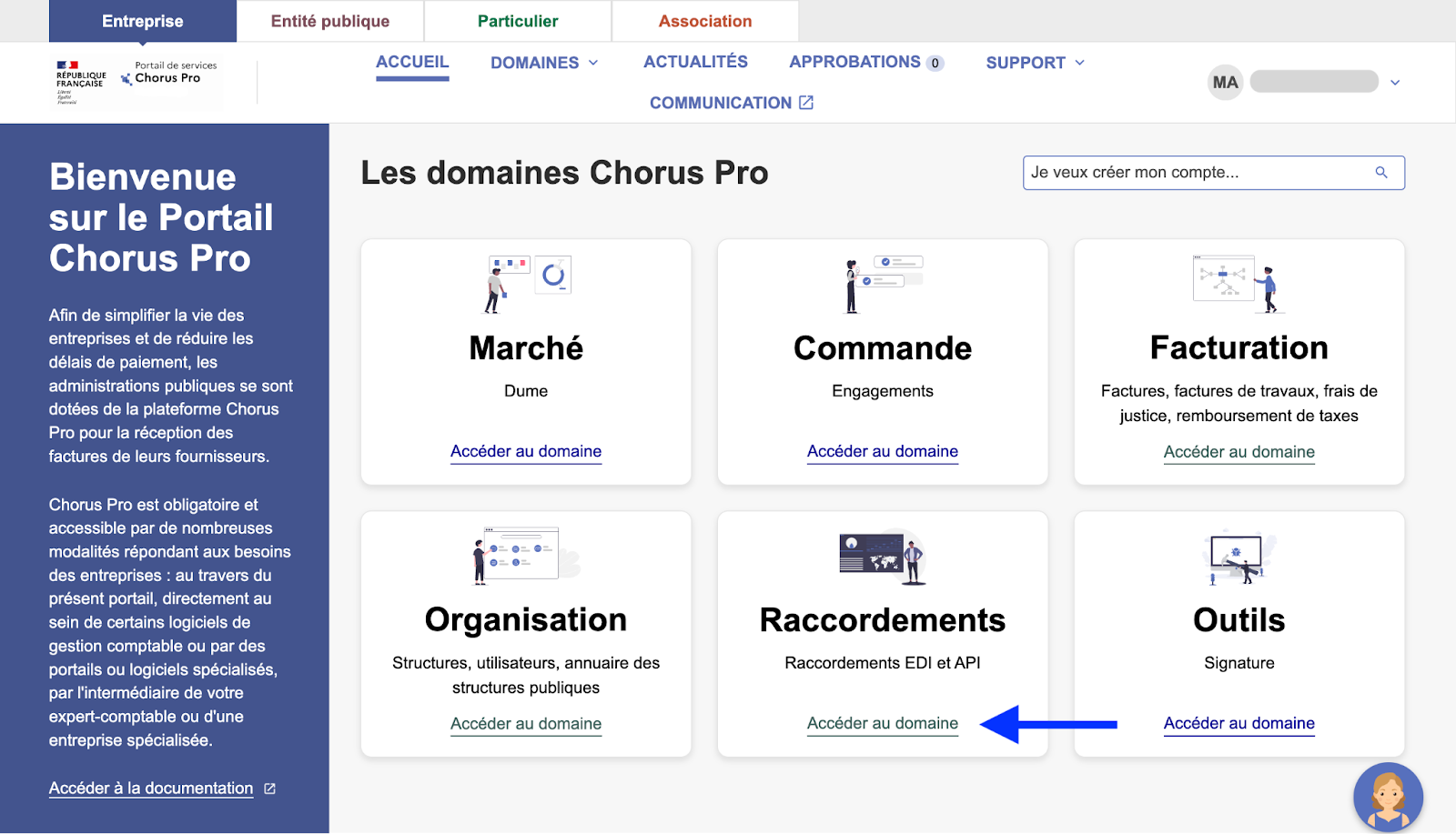
Page Les domaines Chorus Pro
Sélectionner la carte “Compte technique“
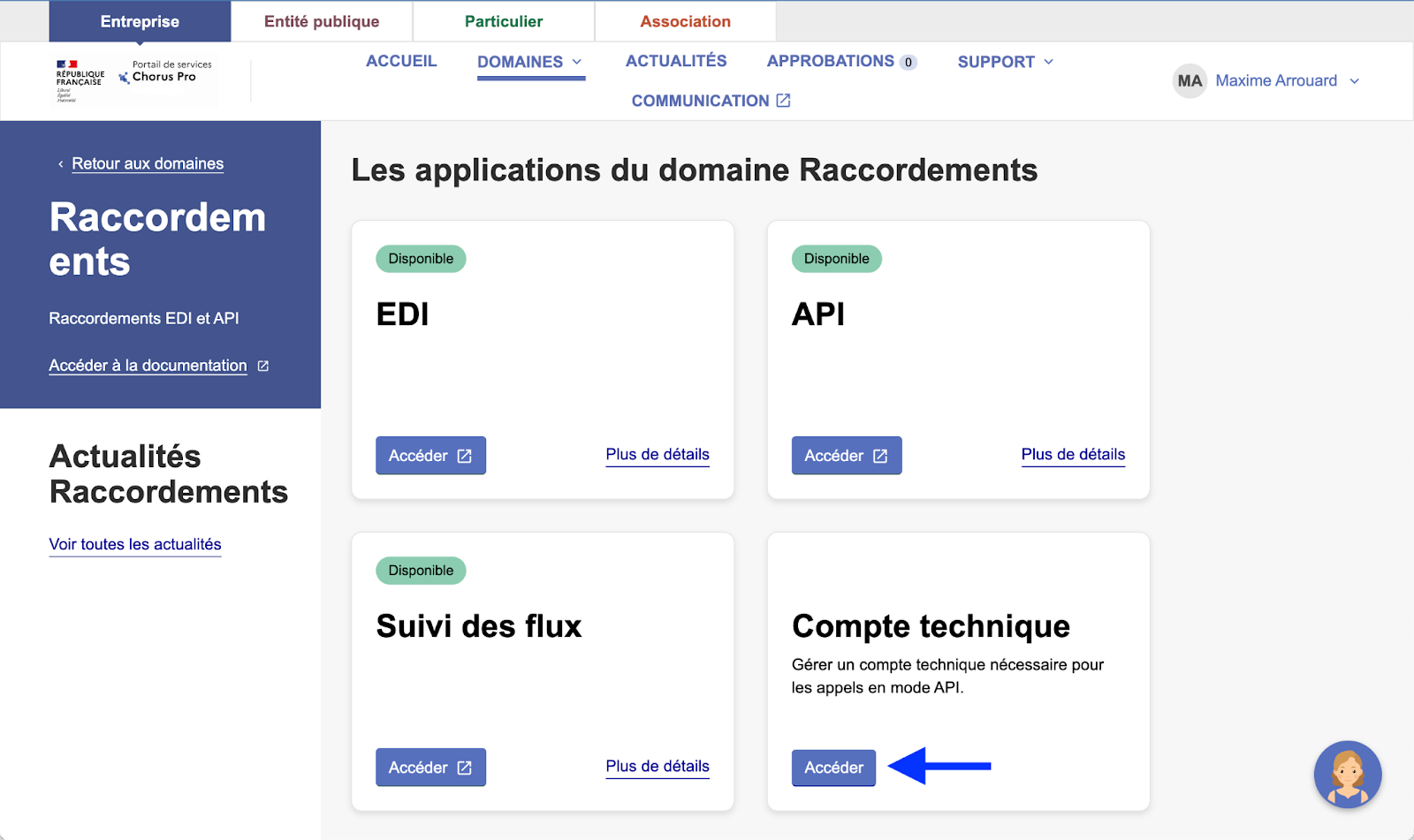
Page Raccordements
Sélectionner le champ “Type de demande“
Sélectionner l’option “Création d’un compte technique“
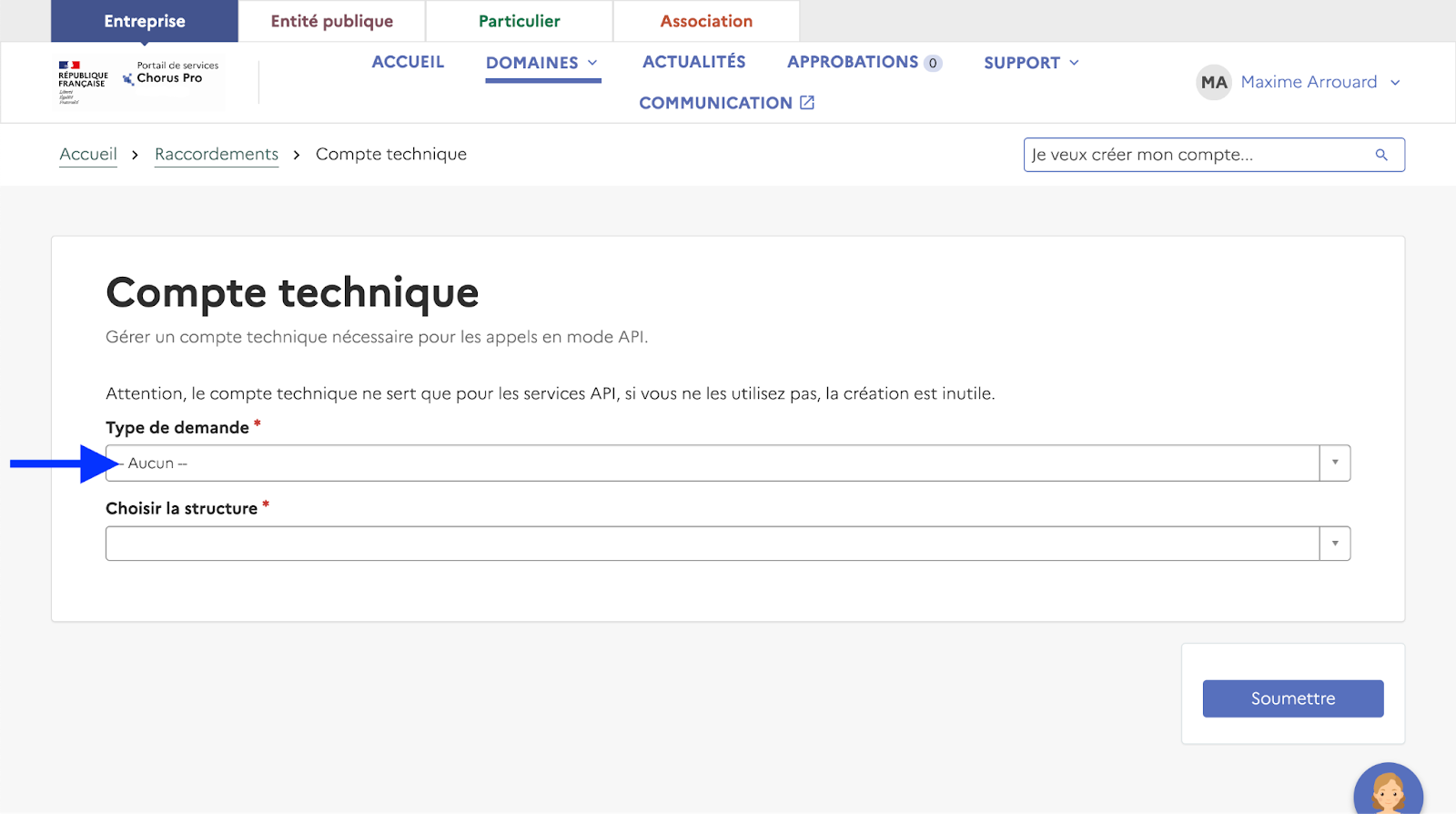
Page Compte technique
Sélectionner le champs “Choisir la structure“
Sélectionner la structure concernée par l’intégration
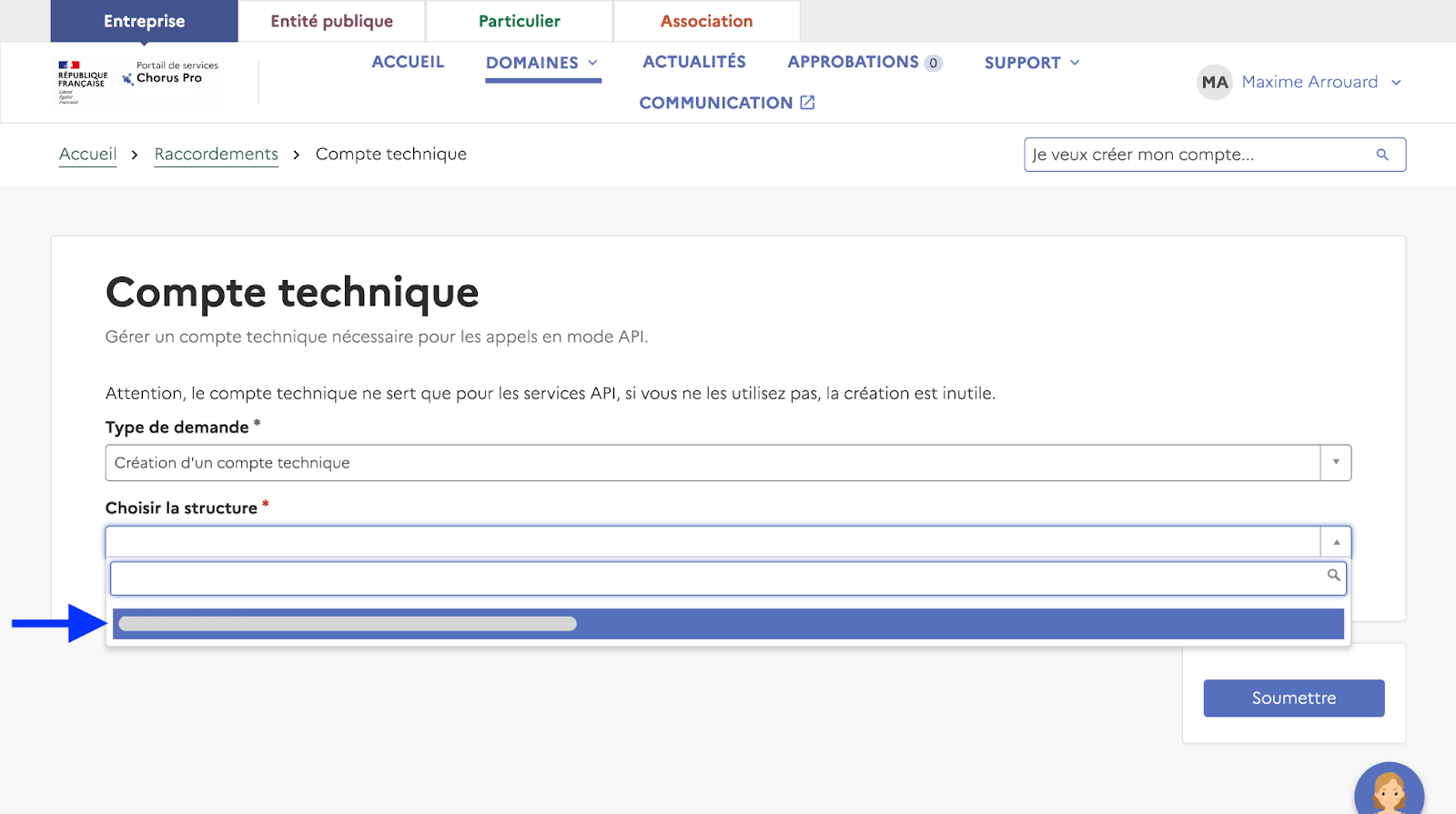
Menu déroulant Choisir la structure
Sauvegarder dans une note le champ “Login“ et “Mot de passe“ afin de le réutiliser plus loin dans la procédure.
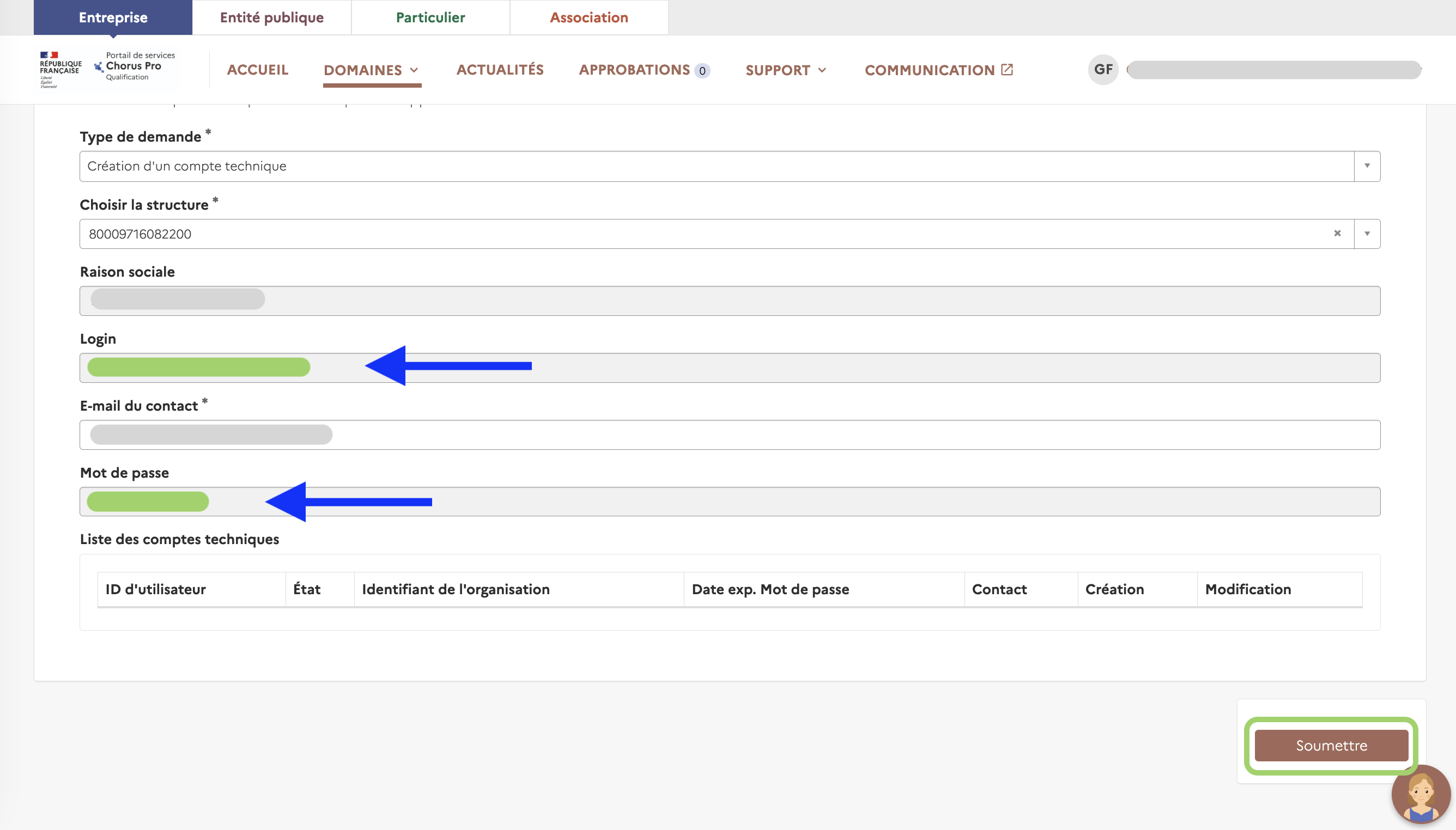
Page Créer un compte technique
Sélectionner le bouton “Soumettre“
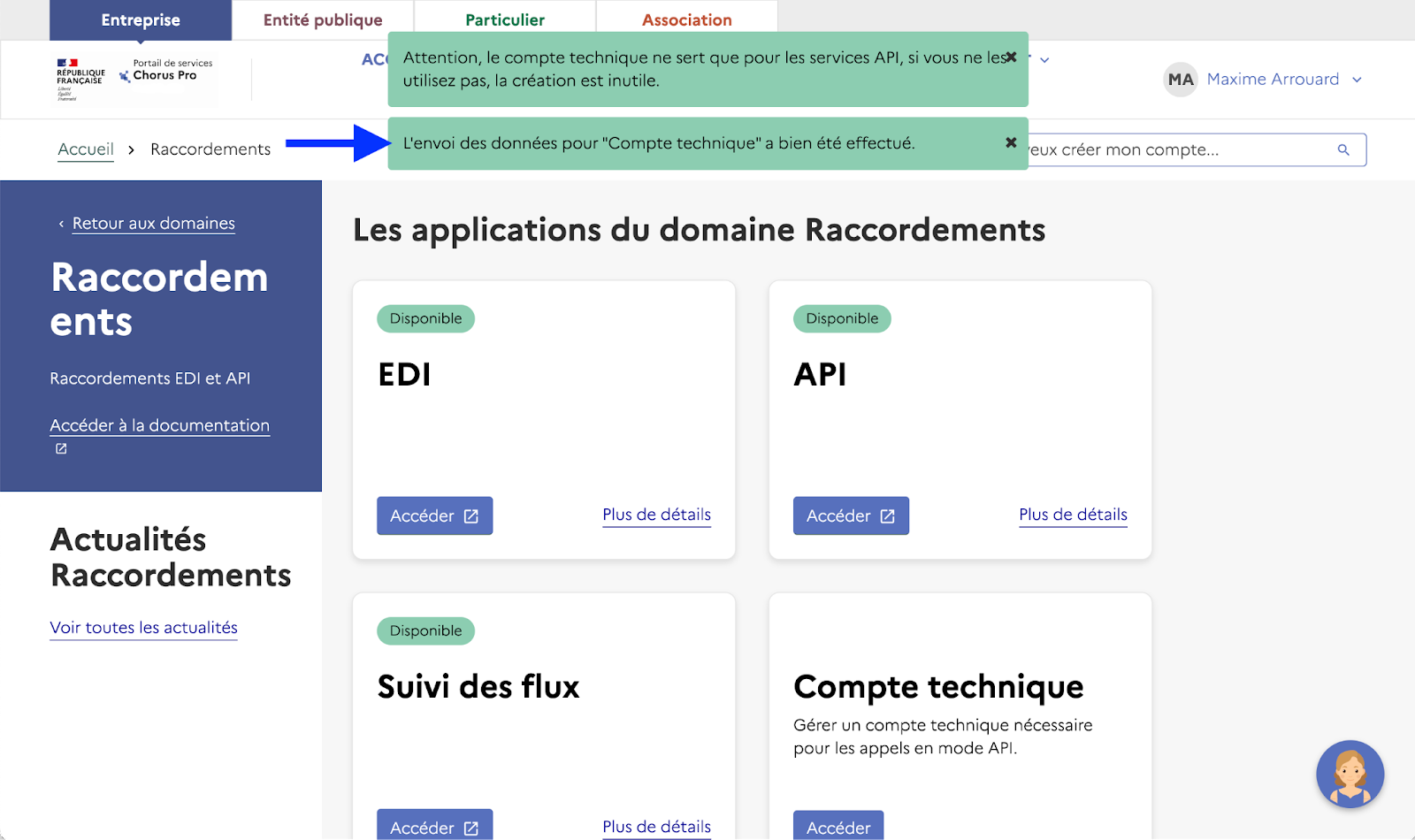
Page Créer un compte technique
La notification suivante s’affiche :
“L’envoi des données pour Compte technique a bien été effectuée“

Notification flash
Le mot de passe a une durée de validité de 1 an. Chaque année il faudra le modifier sur votre compte Chorus Pro et le reporter pour continuer à envoyer des factures sur Chorus Pro.
La date d’expiration de votre mot de passe est indiquée dans la section Compte technique de Chorus Pro.
Fermer Chorus Pro et connecter le compte technique